VirtualBoxを使ったRHEL9.6のインストール (2)インストール
関連投稿:rhel9.6インストール
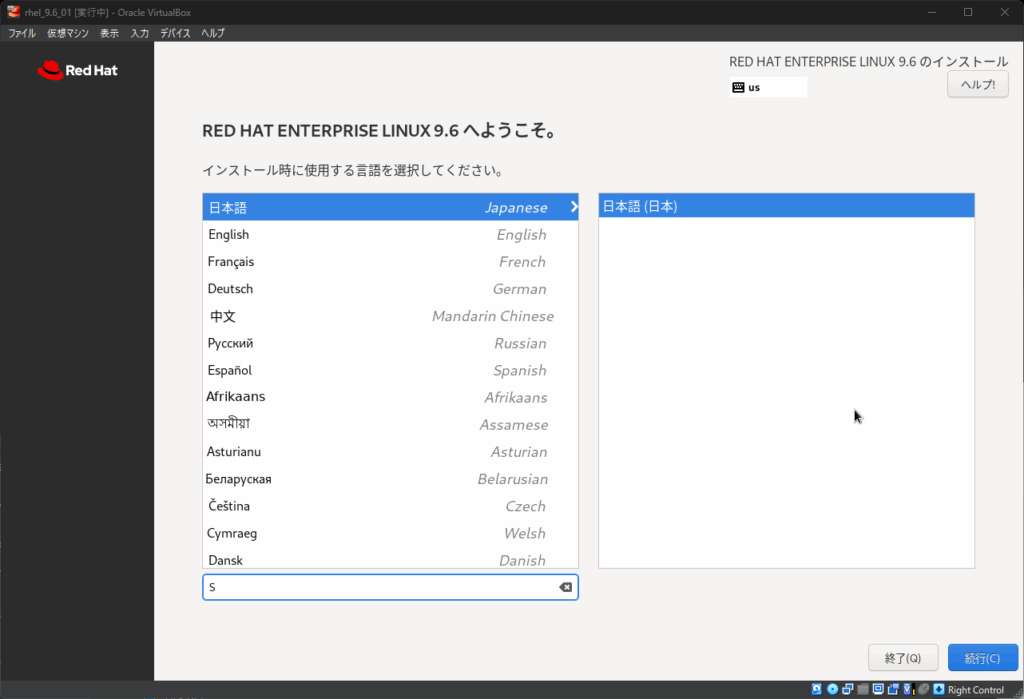
ようこそ画面(?)です。
インストール時に使用する言語として日本語を選択し、「続行」を押下します。
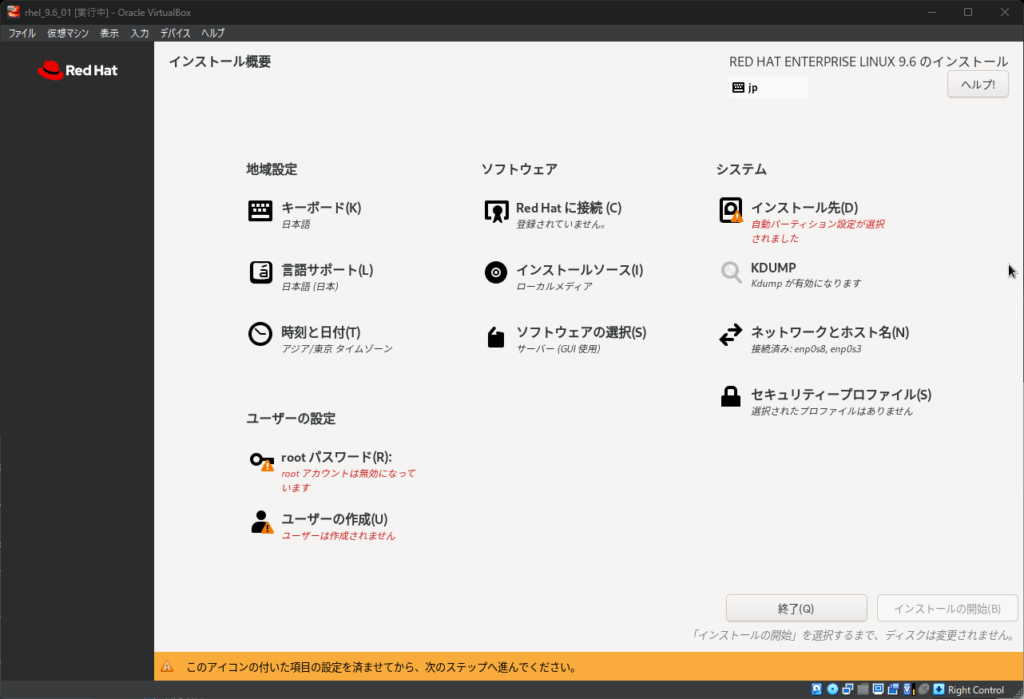
インストール概要画面です。
「!」マークの箇所をすべて確認または設定していきます。
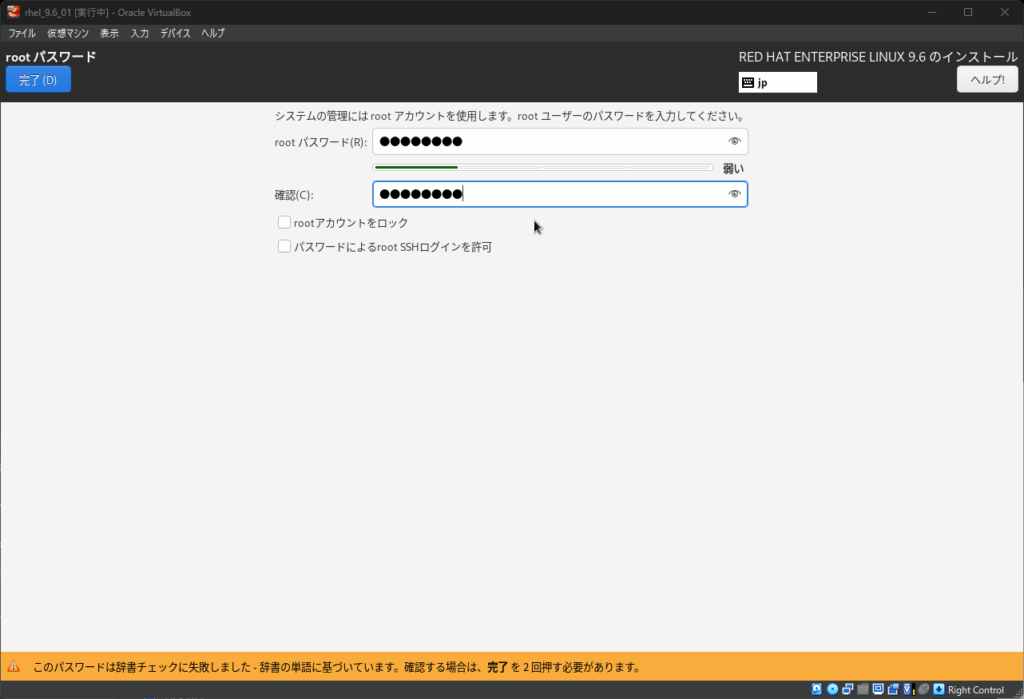
rootユーザパスワードの入力画面です。
入力後、左上の「完了」ボタンを押下します。パスワードが単純な場合は「完了」を2回押下する必要があります。
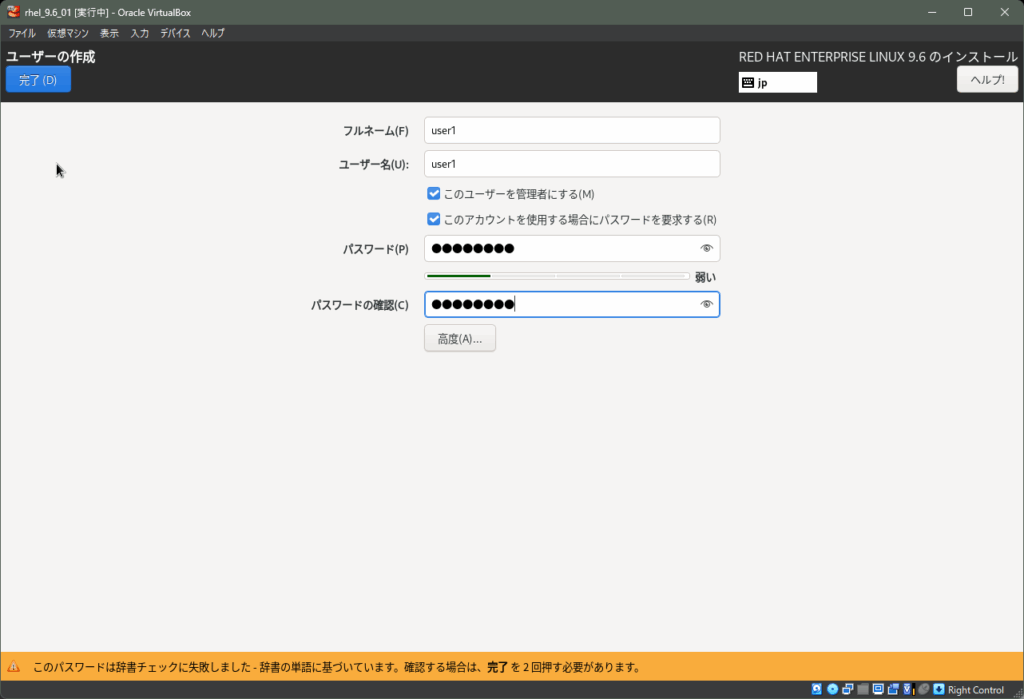
ユーザの作成画面です。
ユーザ名とパスワードを入力後「完了」を押下します。rootユーザの場合と同様にパスワードが単純な場合は「完了」を2回押下する必要があります。
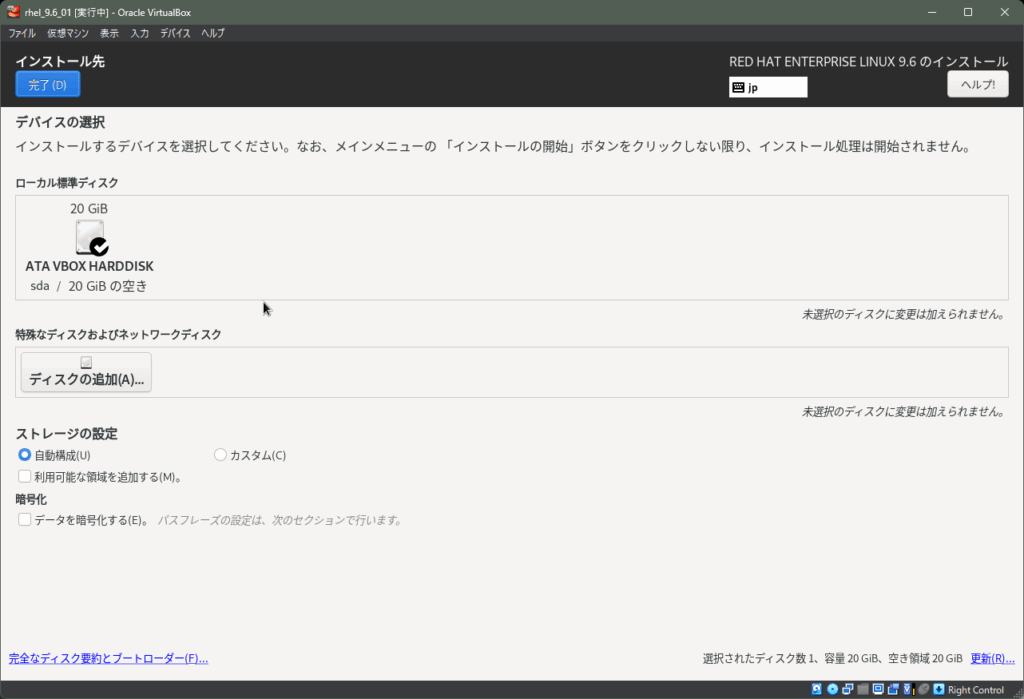
「インストール先」の画面です。
今回は特に拘りもないので「自動構成」のまま、「完了」を押下します。
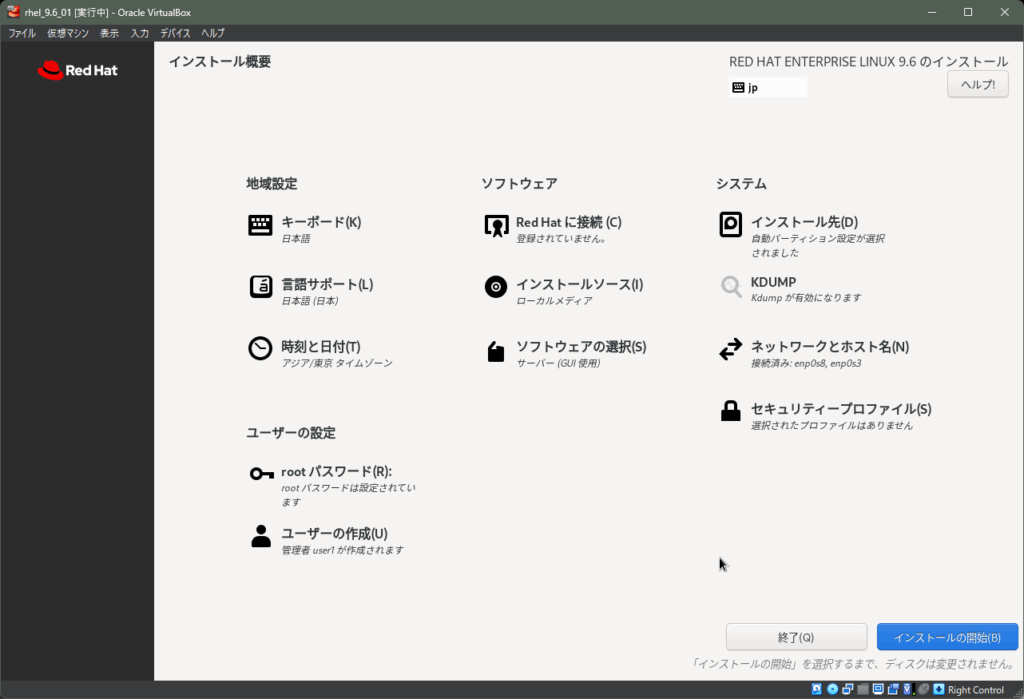
「!」マークの設定や確認がすべて終了すると「インストールの開始」がアクティブになるので押下してインストールを開始します。
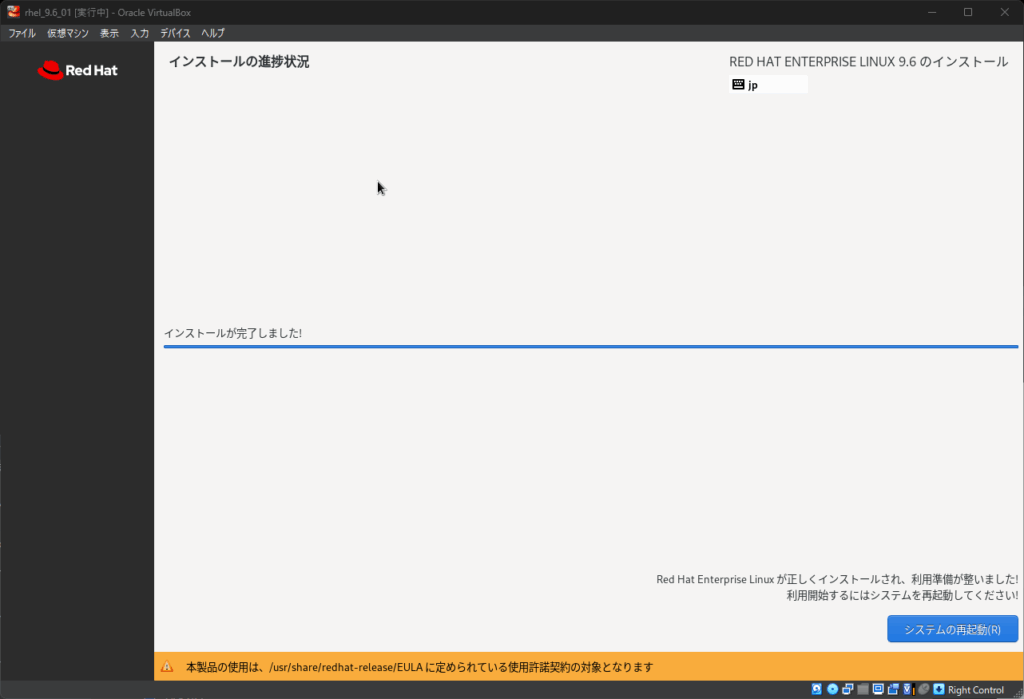
順調に進めば「システムの再起動」がアクティブになるので押下します。
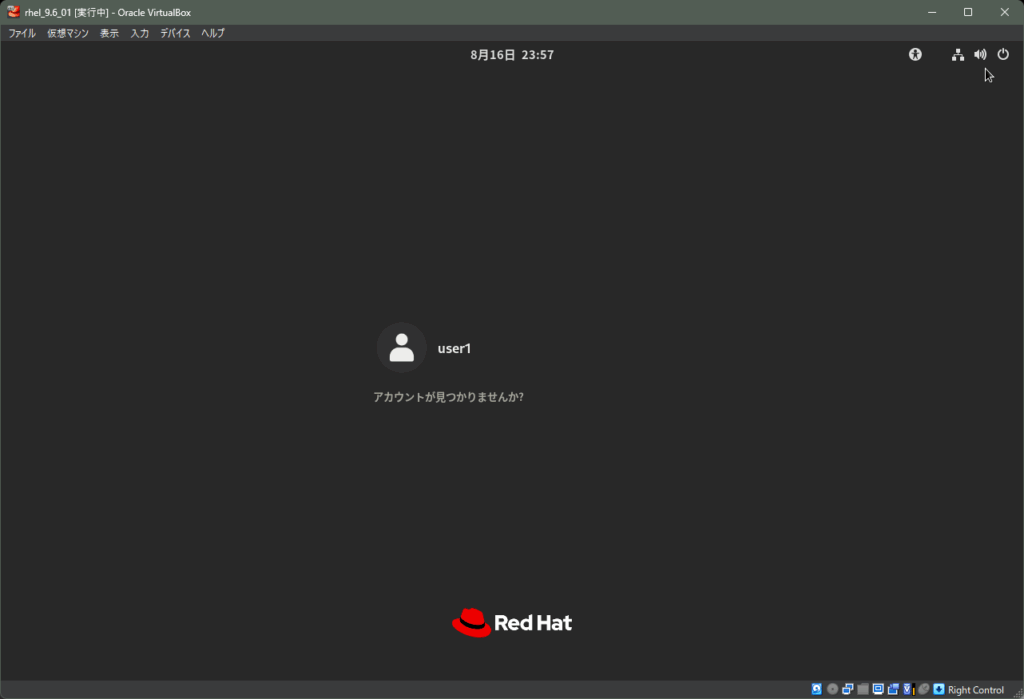
再起動が実施され、ログイン画面が表示されました。完了です。
